Создание Приватный канал и управление ими для База данных Azure для MySQL — гибкий сервер с помощью портала
ОБЛАСТЬ ПРИМЕНЕНИЯ: База данных Azure для MySQL — гибкий сервер
База данных Azure для MySQL — гибкий сервер
В этом руководстве приведены пошаговые инструкции по настройке подключения к гибкому экземпляру сервера База данных Azure для MySQL через частную конечную точку и установке подключения из виртуальной машины, расположенной в виртуальной сети.
Если у вас нет подписки Azure, создайте бесплатную учетную запись, прежде чем приступить к работе.
Вход в Azure
Войдите на портал Azure.
Создание виртуальной сети
В этом разделе вы создадите виртуальная сеть и подсеть для размещения виртуальной машины, используемой для доступа к ресурсу Приватный канал.
Вверху с левой стороны экрана последовательно выберите Создать ресурс>Сети>Виртуальная сеть.
В разделе "Создание виртуальной сети" выберите следующие сведения:
Параметр Значение Имя. Введите myVirtualNetwork. Пространство адресов Введите 10.1.0.0/16. Отток подписок Выберите свою подписку. Группа ресурсов Выберите Создать, а затем введите myResourceGroup и нажмите кнопку ОК. Местонахождение Выберите Западная Европа. Имя подсети Введите mySubnet. Диапазон адреса подсети Введите 10.1.0.0/24. Оставьте без изменений значения остальных параметров и выберите Создать.
Создание виртуальной машины
В верхнем левом углу экрана на портале Azure выберите Создать ресурс>Вычисления>Виртуальная машина.
В разделе "Создание виртуальной машины — основы" выберите следующие сведения:
Параметр Значение Сведения о проекте Отток подписок Выберите свою подписку. Группа ресурсов Выберите myResourceGroup. Вы создали ее в предыдущем разделе. Подробности об экземпляре Virtual machine name Введите myVm. Регион Выберите Западная Европа. Параметры доступности Оставьте значение по умолчанию No infrastructure redundancy required (Избыточность инфраструктуры не требуется). Изображения Выберите Центр обработки данных Windows Server 2019. Размер Оставьте значение по умолчанию Standard DS1 v2. Учетная запись администратора Username Введите выбранное имя пользователя. Password Введите выбранный пароль. Пароль должен содержать минимум 12 символов и соответствовать заданным требованиям к сложности. Подтверждение пароля Введите пароль еще раз. Правила входящего порта Общедоступные входящие порты Оставьте значение по умолчанию Отсутствует. Экономия У вас уже есть лицензия Windows? Оставьте значение по умолчанию Нет. Нажмите кнопку "Далее" — диски.
В разделе "Создание виртуальной машины — диски" оставьте значения по умолчанию и нажмите кнопку "Далее: Сеть".
В окне Создание виртуальной машины — Сети выберите такую информацию:
Параметр Значение Виртуальная сеть Оставьте значение по умолчанию myVirtualNetwork. Пространство адресов Оставьте значение по умолчанию 10.1.0.0/24. Подсеть Оставьте значение по умолчанию mySubnet (10.1.0.0/24). Общедоступный IP-адрес Оставьте значение по умолчанию (new) myVm-ip. Общедоступные входящие порты Выберите Разрешить выбранные порты. Выбрать входящие порты Выберите HTTP и RDP. Выберите Review + create (Просмотреть и создать). Вы перейдете на страницу проверки и создания , где Azure проверяет конфигурацию.
При появлении сообщения Проверка пройдена нажмите кнопку Создать.
Создание гибкого экземпляра сервера База данных Azure для MySQL с частной конечной точкой
Создайте База данных Azure для MySQL гибкий экземпляр сервера с общедоступным доступом (разрешенными IP-адресами) и частной конечной точкой в качестве метода подключения.
Выберите " Добавить частную конечную точку", чтобы создать частную конечную точку:
Параметр Значение Сведения о проекте Отток подписок Выберите свою подписку. Группа ресурсов Выберите myResourceGroup. Вы создали ее в предыдущем разделе. Сведения об экземпляре Имя. Введите myPrivateEndpoint. Если это имя используется, создайте уникальное имя. Местонахождение Выберите Западная Европа. Виртуальная сеть Выберите MyVirtualNetwork. Подсеть Выберите mySubnet. ЧАСТНАЯ ИНТЕГРАЦИЯ DNS Интегрировать с частной зоной DNS Выберите Да. Частная зона DNS Выберите (создать)privatelink.mysql.database.Azure.com Нажмите кнопку "ОК", чтобы сохранить конфигурацию частной конечной точки.
После ввода оставшихся сведений на других вкладках нажмите кнопку "Рецензирование" и "Создать", чтобы развернуть экземпляр гибкого сервера База данных Azure для MySQL.
Примечание.
В некоторых случаях гибкий экземпляр сервера База данных Azure для MySQL и подсеть виртуальной сети находятся в разных подписках. В этих случаях необходимо обеспечить указанную ниже конфигурацию.
- Убедитесь, что обе подписки зарегистрированы поставщиком ресурсов Microsoft.DBforMySQL/flexibleServer . Дополнительные сведения см. в разделе resource-manager-registration.
Управление частными конечными точками на гибком сервере База данных Azure для MySQL с помощью вкладки "Сеть"
Перейдите к ресурсу гибкого сервера База данных Azure для MySQL в портал Azure.
Перейдите в раздел "Сеть" в разделе Параметры.
В разделе "Частная конечная точка" можно управлять частными конечными точками (добавить, утвердить, отклонить или удалить).
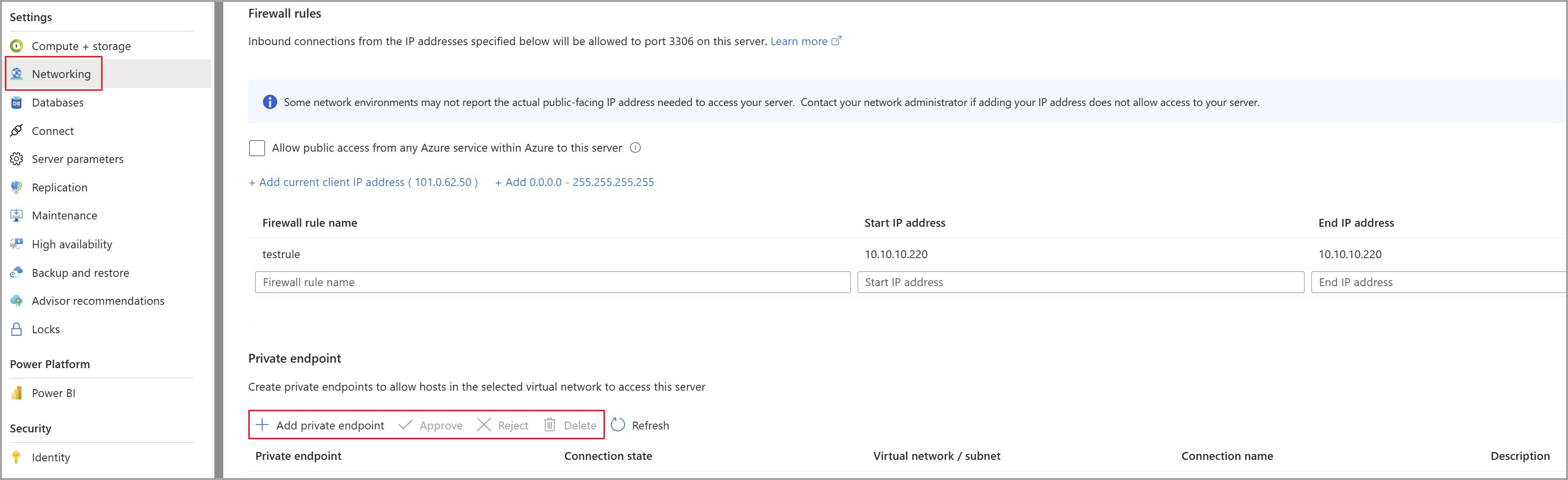
Подключение к виртуальной машине с помощью удаленного рабочего стола (RDP)
После создания myVm подключитесь к ней через Интернет следующим образом:
На портале в строке поиска введите myVm.
Нажмите кнопку Подключиться. После нажатия кнопки Подключиться откроется окно Connect to virtual machine (Подключение к виртуальной машине).
Выберите Скачать RDP-файл. Azure создаст и скачает на ваш компьютер файл протокола удаленного рабочего стола (RDP).
Откройте файл downloaded.rdp.
При появлении запроса выберите Подключиться.
Введите имя пользователя и пароль, указанные при создании виртуальной машины.
Примечание.
Вам может потребоваться выбрать дополнительные варианты>использования другой учетной записи, чтобы указать учетные данные, введенные при создании виртуальной машины.
Нажмите ОК.
При входе в систему может появиться предупреждение о сертификате. Нажмите кнопку "Да" или "Продолжить", если появится предупреждение о сертификате.
Когда появится рабочий стол виртуальной машины, сверните его, чтобы вернуться на локальный рабочий стол.
Доступ к гибкому экземпляру сервера База данных Azure для MySQL из виртуальной машины
Откройте PowerShell на удаленном рабочем столе myVm.
Введите
nslookup myServer.privatelink.mysql.database.azure.com.Вы получите сообщение, аналогичное следующему:
Server: UnKnown Address: 168.63.129.16 Non-authoritative answer: Name: myServer.privatelink.mysql.database.azure.com Address: 10.x.x.xПримечание.
Независимо от параметров брандмауэра или общедоступного доступа, тесты связи и telnet успешно проверяют сетевое подключение.
Проверьте подключение приватного канала для База данных Azure для MySQL гибкого экземпляра сервера с помощью любого доступного клиента. В следующем примере для выполнения операции используется MySQL Workbench .
В новом подключении выберите следующие сведения:
Параметр Значение Тип сервера Выберите MySQL. Имя сервера Выберите myServer.privatelink.mysql.database.Azure.com User name Введите имя пользователя как username@servername, предоставленное во время создания гибкого экземпляра сервера База данных Azure для MySQL. Password Введите пароль, предоставленный во время создания гибкого экземпляра сервера База данных Azure для MySQL. SSL Выберите Обязательно. Нажмите Подключиться.
Просмотрите базы данных в меню слева.
(Необязательно) Создание или запрос сведений из гибкого экземпляра сервера База данных Azure для MySQL.
Закройте подключение к удаленному рабочему столу myVm.
Очистка ресурсов
Когда вы закончите использовать частную конечную точку, База данных Azure для MySQL гибкий экземпляр сервера и виртуальную машину, удалите группу ресурсов и все ресурсы, содержащиеся в ней:
Введите myResourceGroup в поле Поиск в верхней части портала и выберите myResourceGroup в результатах поиска.
Выберите команду Удалить группу ресурсов.
Введите myResourceGroup в поле Введите имя группы ресурсов и нажмите кнопку Удалить.
Создание частной конечной точки с помощью центра Приватный канал
В этом разделе описано, как добавить частную конечную точку в уже созданный экземпляр гибкого сервера База данных Azure для MySQL.
В портал Azure выберите "Создать сеть> ресурсов>"Приватный канал.
В центре Приватный канал — обзор выберите параметр "Создать частную конечную точку".
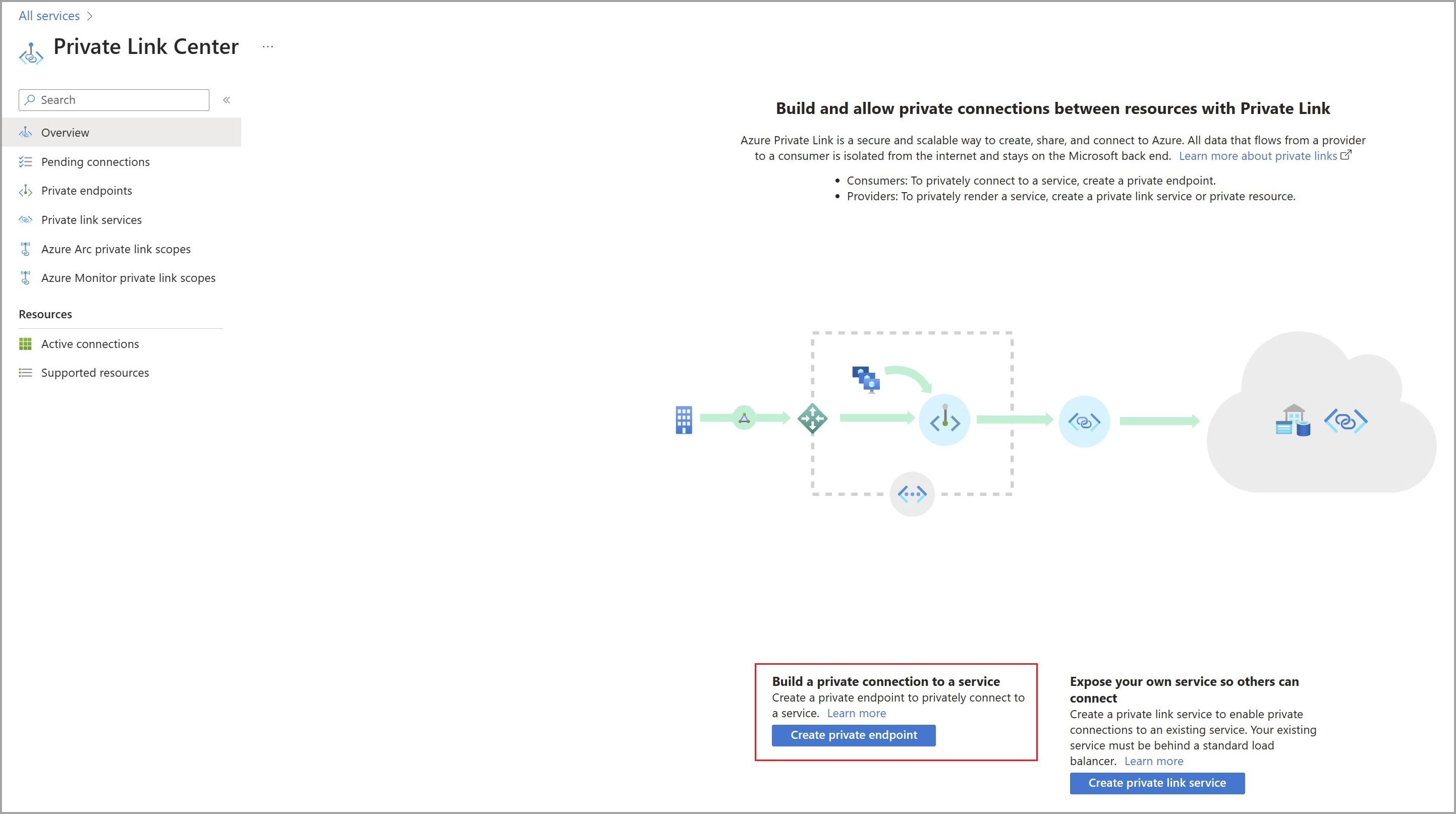
В разделе "Создание частной конечной точки — основные сведения" выберите сведения о проекте:
Параметр Значение Отток подписок Выберите свою подписку. Группа ресурсов Выберите myResourceGroup. Вы создали ее в предыдущем разделе. Сведения об экземпляре Имя. Введите myPrivateEndpoint. Если это имя используется, создайте уникальное имя. Местонахождение Выберите Западная Европа. Нажмите кнопку Далее: Ресурс, а затем выберите следующие сведения:
Параметр Значение Способ подключения Выберите "подключиться к ресурсу Azure в моем каталоге". Отток подписок Выберите свою подписку. Тип ресурса Выберите Microsoft.DBforMySQL/гибкие серверы. Ресурс Выберите MyServer Целевой подресурс Выберите mysqlServer. Нажмите кнопку "Далее": виртуальная сеть, а затем выберите сведения о сети:
Параметр Значение Виртуальная сеть Выберите MyVirtualNetwork. Подсеть Выберите mySubnet. Нажмите кнопку "Далее: DNS", а затем выберите сведения о частной интеграции DNS:
Параметр Значение Интегрировать с частной зоной DNS Выберите Да. Частная зона DNS Выберите (создать)privatelink.mysql.database.Azure.com
Примечание.
Используйте предопределенную частную зону DNS службы или укажите предпочитаемое имя зоны DNS. Дополнительные сведения см. в разделе [Конфигурация зоны DNS служб Azure.
Выберите Review + create (Просмотреть и создать). Вы перейдете на страницу проверки и создания , где Azure проверяет конфигурацию.
При появлении сообщения Проверка пройдена нажмите кнопку Создать.
Примечание.
Полное доменное имя в параметре DNS клиента не разрешает настроенный частный IP-адрес. Необходимо настроить зону DNS для настроенного полного доменного имени, как показано здесь.
Следующие шаги
- Узнайте, как настроить приватный канал для База данных Azure для MySQL гибкого сервера из Azure CLI.
- Узнайте, как управлять подключением к гибкому серверу База данных Azure для MySQL.
- Узнайте, как добавить еще один уровень шифрования для База данных Azure для MySQL гибкого сервера с помощью управляемых клиентом ключей.
- Узнайте, как настроить и использовать проверку подлинности Microsoft Entra на База данных Azure для MySQL гибком экземпляре сервера.